Sind Sie auf dem Android-Gerät auf den Fehler “Leider wurde die LINE-App gestoppt” gestoßen? Haben Sie Mühe, das Problem loszuwerden, kommen aber nicht weiter?
Nun, ich muss sagen, dass nicht nur Sie und ich , sondern auch viele andere Benutzer mit dem gleichen Problem konfrontiert sind. Sie müssen sich jedoch keine Sorgen machen, da wir die Korrekturen dafür kennen werden.
LINE ist eine Messenger-App, die auf allen Plattformen wie Android, iOS und Windows funktioniert. Millionen von Menschen auf der ganzen Welt nutzen es und stehen gleichzeitig auch vor vielen Problemen. Laut Benutzern kam es immer wieder zu Abstürzen/Einfrieren der LINE-App.
Wenn Sie also auch im selben Boot sitzen und nach Lösungen suchen, geraten Sie nicht in Panik. In diesem Artikel werde ich Sie durch einige effektive Möglichkeiten führen, um das Problem zu beheben. Leider wurde die LINE-App auf dem Android-Telefon gestoppt.
So beheben Sie, dass die LINE-App auf Android gestoppt wurde – Erweiterte Lösungen
Wir können verstehen, dass dies einige Gründe für den Fehler sein kann, aber kein Grund zur Sorge. Jetzt ist es an der Zeit, sich alle Tricks anzusehen, um zu lösen, dass die LINE-App auf Android nicht funktioniert.
wir also voran.
Lösung 1: Neustart der Line-App erzwingen
Durch einen erzwungenen Neustart der App können Sie das Absturzproblem der LINE-App beheben. Ein Neustart ist immer eine effektive Methode, um Fehler zu beheben, insbesondere wenn es sich um eine App handelt.
Befolgen Sie die folgenden Schritte:
- Gehen Sie zuerst zu Einstellungen auf Ihrem Gerät
- Tippen Sie als Nächstes auf die Option Apps
- Wählen Sie dann die LINE-App aus der App-Liste und öffnen Sie sie
- Drücken Sie abschließend auf die Option Force Stop
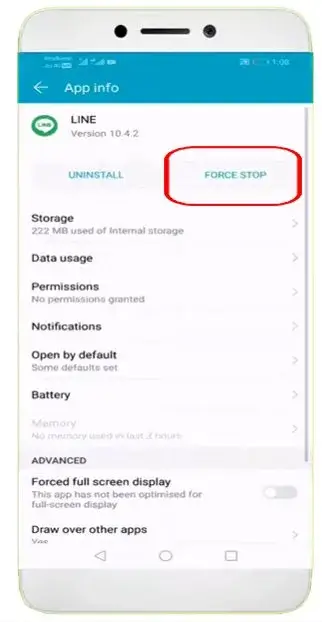
Das war’s , jetzt öffne die App und überprüfe, ob sie fehlerfrei funktioniert.
Lösung 2: Leeren Sie den Line-App-Cache
Ein weiterer möglicher Grund für das Stoppen Ihrer App könnte ein Cache-Problem sein, das auf Ihrem Gerät gespeichert wird. Jede App, die wir verwenden, sammelt im Allgemeinen viele Caches, aber wenn sie beschädigt werden , muss der Benutzer mit vielen Problemen konfrontiert werden.
Hier sind die folgenden Schritte:
- Gehen Sie zunächst in das Einstellungsmenü Ihres Telefons
- Klicken Sie dann auf den Abschnitt Apps
- Wählen Sie als Nächstes die LINE-App unter den Apps aus
- Klicken Sie nach dem Öffnen der App auf Cache löschen oder Daten löschen
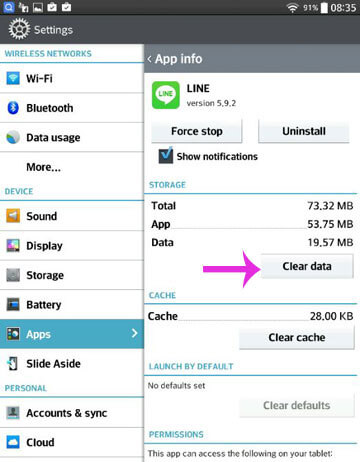
- Kehren Sie zuletzt zum Startbildschirm zurück und starten Sie Ihr Telefon neu
Ich hoffe, dass Sie nach dem Leeren des Caches das Problem, auf das Sie stoßen, leicht lösen können.
Lösung 3: LINE-App aktualisieren
Die Verwendung einer veralteten Version der LINE-App kann auch der Grund dafür sein, dass die LINE-App beim Laden hängen bleibt. Die neueste Version enthält viele neue Funktionen, mit denen Fehler oder andere Bedrohungen entfernt werden können. Aktualisieren Sie es also sofort und beheben Sie Ihr Problem.
Befolgen Sie die folgenden Schritte wie folgt:
- Öffnen Sie zuerst Google Play Store auf Ihrem Gerät
- Geben Sie LINE in die Suchleiste ein
- Überprüfen Sie nach dem Öffnen, ob ein Update verfügbar ist
- Tippen Sie abschließend auf die Option Aktualisieren
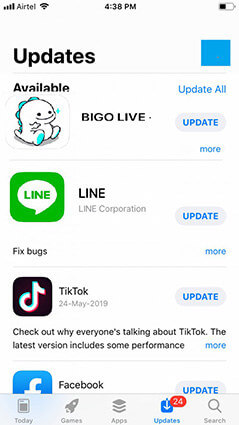
Das ist es.
Lösung 4: Überprüfen Sie Datum und Uhrzeit
Meistens können falsche Datums- und Uhrzeiteinstellungen auch dazu führen, dass LINE auf Android nicht funktioniert. Datum und Uhrzeit müssen mit dem Google- Server synchronisiert werden, sonst wird Ihre LINE-App beim Öffnen gestoppt.
Führen Sie die folgenden Schritte aus, um Ihr Datum und Ihre Uhrzeit zu überprüfen:
- Öffnen Sie zunächst die Einstellungen auf Ihrem Gerät
- Gehen Sie dann zu Zusätzliche Einstellungen
- Drücken Sie als nächstes auf Datum & Uhrzeit
- Aktivieren Sie danach Vom Netzwerk bereitgestellte Zeit und vom Netzwerk bereitgestellte Zeitzone verwenden
Lösung 5: Aktualisieren Sie das Betriebssystem Ihres Geräts
Wenn das Betriebssystem Ihres Geräts veraltet ist, kann in diesem Fall diese Art von Fehler auftreten. Um das Problem zu beheben, überprüfen Sie, ob neue Updates verfügbar sind. Das Update behebt nicht nur Ihr Problem, sondern erhöht auch die Leistung Ihres Geräts.
Überprüfen Sie die folgenden Schritte wie erwähnt:
- Starten Sie zunächst das Einstellungsmenü auf Ihrem Telefon
- Gehen Sie als Nächstes zu System und wählen Sie System Update
- Tippen Sie nun auf die Schaltfläche Herunterladen und Installieren, um das Update herunterzuladen

Sobald das Gerät aktualisiert ist, öffnen Sie die App und prüfen Sie, ob sie problemlos funktioniert.
Lösung 6: LINE-App deinstallieren/neu installieren
Wenn das Problem weiterhin besteht, deinstallieren Sie einfach die LINE-App und installieren Sie sie erneut. Es werden die App-Fehler und -Störungen behoben, bei denen der Fehler möglicherweise auftritt. Daher wird empfohlen , die App zu entfernen und dann zu installieren, um den Fehler zu beheben.
Hier sind die Schritte zum Deinstallieren und Neuinstallieren Ihrer LINE-App:
- Öffnen Sie zunächst die Einstellungen auf dem Telefon
- Gehen Sie dann zum Abschnitt Apps
- Suchen Sie nun die LINE- App in der App-Liste und öffnen Sie sie
- Klicken Sie anschließend auf die Option Deinstallieren
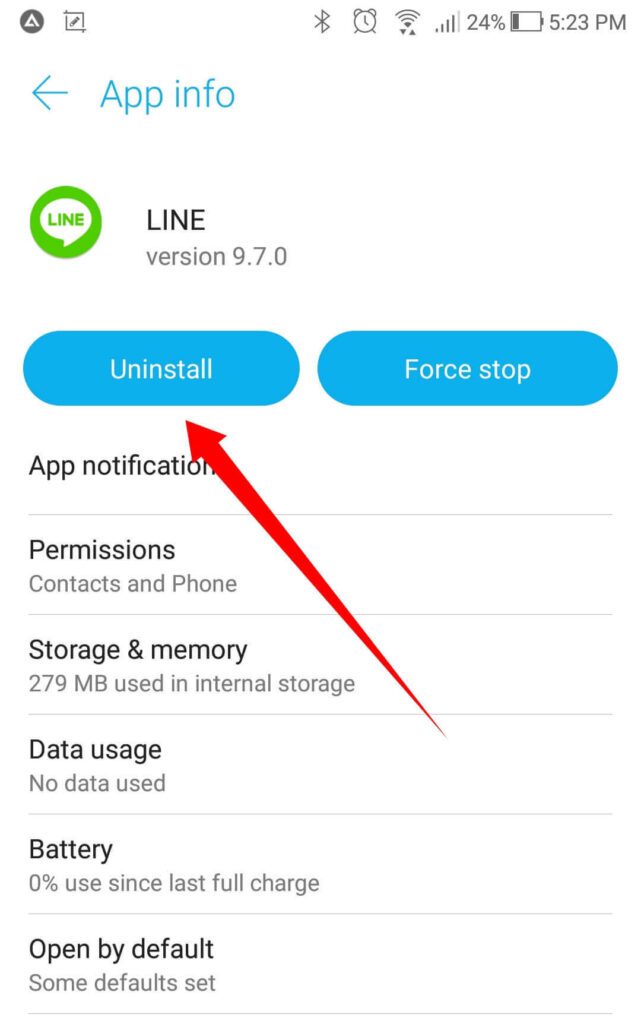
- Besuchen Sie nach der Deinstallation der App Google Spielladen
- Suchen Sie nach der LINE- App und tippen Sie auf Installieren
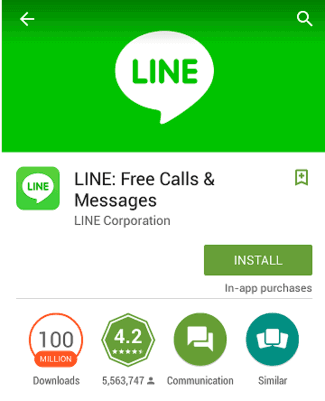
Melden Sie sich nach der Installation der App an und prüfen Sie, ob sie problemlos geöffnet wird.
Lösung 7: Cache-Partition löschen
Ein weiterer bester Weg, um zu beheben, dass die Line-App Android immer wieder zum Absturz bringt, ist das Löschen der Cache-Partition. Viele Benutzer haben das Problem mit dieser Methode erfolgreich behoben. Daher wird Ihnen auch empfohlen, es zu versuchen und zu sehen, ob es für Sie funktioniert.
Sehen Sie sich die folgenden Schritte an:
- Schalten Sie zuerst Ihr Android-Telefon aus
- Klicken Sie dann auf die Schaltfläche Lauter + Ein / Aus, um den Wiederherstellungsmodus aufzurufen . (Denken Sie daran, dass die Schaltflächen von Gerät zu Gerät variieren können)
- Jetzt erhalten Sie mehrere Optionen, nachdem Ihr Gerät im Wiederherstellungsmodus gestartet wurde. Bewegen Sie sich einfach über die Option “Lautstärke verringern” nach unten, um die Cache-Partition zu löschen

- Wählen Sie als Nächstes diese Option mit der Ein- / Aus -Taste aus
- Wählen Sie zuletzt die Option System jetzt neu starten
Lösung 8: Beste Möglichkeit, “Leider wurde die Leitung gestoppt” auf Android zu beheben (empfohlen)
Haben Sie immer noch Probleme, das Problem zu beseitigen, selbst nachdem Sie die oben genannten Methoden befolgt oder nach einer automatischen Lösung gesucht haben? Nun, Ihre Suche endet hier und ich schlage vor, dass Sie das Android ReparaturTool verwenden. Dieses Tool ist ein leistungsstarkes Reparaturprogramm, mit dem Sie leider beheben können, dass die Line-App auf Android-/Samsung-Telefonen gestoppt wurde.
Dies ist eine professionelle Software, die ohne Kenntnisse effektiv funktioniert und alle Arten von Problemen mit einem Klick behebt. Es kann verschiedene Fehler beheben, z. B. Einstellungen wurden angehalten, Voicemail funktioniert nicht, horizontale Linien auf Android, IMS-Dienste wurden angehalten und andere.
Daher ist es besser, dieses erstaunliche Tool zu verwenden und die LINE-App zu reparieren, die auf Android-Geräten nicht funktioniert. Lesen Sie die vollständige Schritt-für-Schritt- Anleitung zur problemlosen Verwendung der Software.
Abschluss
also hier und ich hoffe, die oben genannten Methoden haben Ihnen geholfen, den LINE-App- Fehler beim Laden/Einfrieren/Stoppen zu beheben. Wir wissen, dass solche Probleme Benutzer etwas irritieren können, aber es gibt Möglichkeiten, sie zu lösen. Neben manuellen Methoden können Sie sich auch für das Android ReparaturTool entscheiden. Dies ist eine Ein -Klick-Software, die alle Arten von Fehlern ohne Datenverlust behebt.
Sophia Louis is a professional blogger and SEO expert. Loves to write blogs & articles related to Android & iOS Phones. She is the founder of de.android-ios-data-recovery.com and always looks forward to solve issues related to Android & iOS devices

